-
工具活动小编激密教您怎么开启笔记本内置无线网卡
- 2017-09-18 09:54:32 来源:windows10系统之家 作者:爱win10
无线网卡是笔记本用来连接无线网络的硬件,如果不装无线网卡驱动会导致不能连接无线网络,那么怎么开启笔记本内置无线网卡呢?小编就向你们说说开启笔记本内置无线网卡的操作。
如果笔记本电脑无法识别网络,开启笔记本内置无线网卡试试看,不知道怎么操作?小编这就向大家说说开启笔记本内置无线网卡的方法了。
怎么开启笔记本内置无线网卡图文解说
笔记本内置无线网卡开启用专门的开关的,检查一下笔记本就会发现了无线网卡的开关
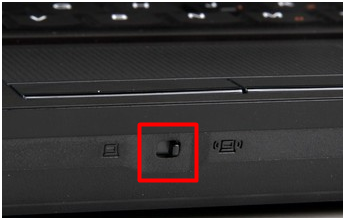
笔记本内置界面1
还有这里。
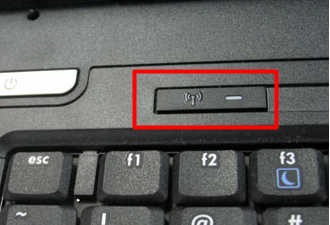
笔记本内置界面2
也有电脑将无线开关设置为快捷键,查看键盘上无线开关所在的按键,
例如,按Fn键+F5(或F2),不同的电脑型号快捷键不同,可以去网上查找到。
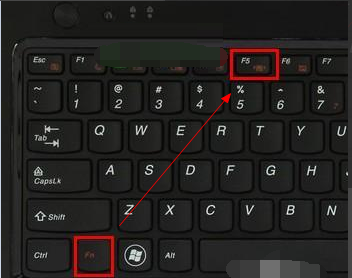
笔记本内置界面3
当我们遇到无线网卡被禁用时,无法开启无线网卡。
鼠标右击“网络图标”,弹出的菜单中选择“网络和共享中心”项。
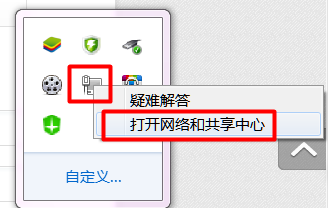
笔记本内置界面4
在“网络和共享中心”界面,点击“配置网络适配器”。
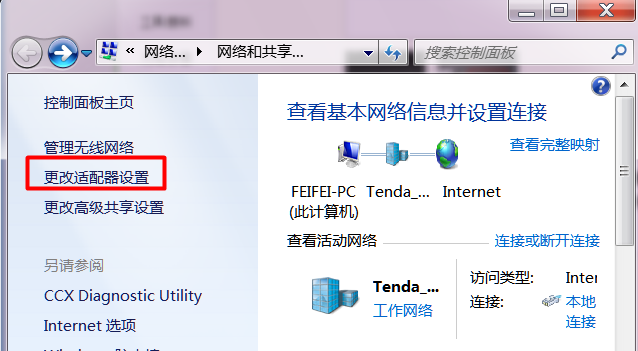
笔记本内置界面5
鼠标右击被禁用的无线网卡图标,然后点击“启用”。
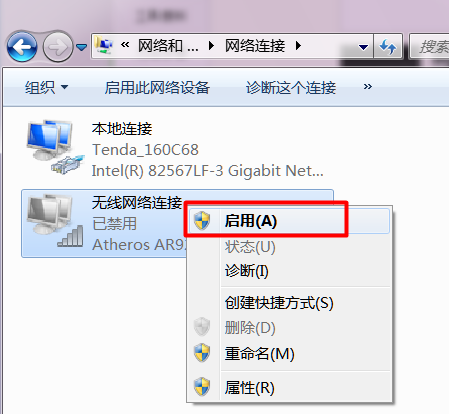
笔记本内置界面6
以上就是开启笔记本内置无线网卡的方法了。方法其实有很多的,可以自己尝试的去探索一下。
猜您喜欢
- WIN8系统卸载键盘驱动的方法介绍..2016-10-23
- Win7使用命令行提高IE9的工作效率..2015-02-01
- 电脑公司WIN7 64专业正式版介绍..2017-07-24
- 雨林木风GHOST WIN7 SP1 64位安装过程..2016-11-05
- 启动盘制作教程2016-12-09
- Win10与Win 7之间开始菜单有何不同..2015-04-20
相关推荐
- 品牌机重装系统方法 2017-04-18
- 32位Windows7与64位Windows7哪个好.. 2016-11-03
- win7系统下如何去掉U盘写保护图文教程.. 2015-04-22
- win8升级win8.1后播放器出现大面积绿.. 2015-05-27
- WIN键是哪个,小编告诉你WIN键是哪个.. 2018-06-21
- 小编教您xp如何快速分区 2016-08-29





 系统之家一键重装
系统之家一键重装
 小白重装win10
小白重装win10
 WinX DVD Ripper Platinum v7.0.0.95 中文注册版 (强大的视频转换工具)
WinX DVD Ripper Platinum v7.0.0.95 中文注册版 (强大的视频转换工具) 系统之家win10系统下载64位专业版v201804
系统之家win10系统下载64位专业版v201804 阿里旺旺v2013(去广告绿色版下载)
阿里旺旺v2013(去广告绿色版下载) 最新电脑公司 Ghost Win7 32位旗舰版 V201401
最新电脑公司 Ghost Win7 32位旗舰版 V201401 FileZilla官方下载(FileZilla多国语言下载)
FileZilla官方下载(FileZilla多国语言下载) SOSO工具栏v5.0.42.7下载(网页增强工具)
SOSO工具栏v5.0.42.7下载(网页增强工具) 系统之家ghos
系统之家ghos 雨林木风Ghos
雨林木风Ghos 好心情浏览器
好心情浏览器 深度技术ghos
深度技术ghos Seamonkey浏
Seamonkey浏 技术员联盟 g
技术员联盟 g 晨兮SID刷微
晨兮SID刷微 托盘图标隐藏
托盘图标隐藏 大智慧v3.7官
大智慧v3.7官 Internet Dow
Internet Dow 小白系统ghos
小白系统ghos 小白系统win1
小白系统win1 粤公网安备 44130202001061号
粤公网安备 44130202001061号